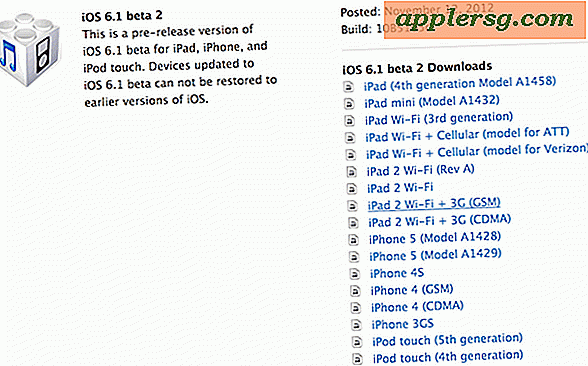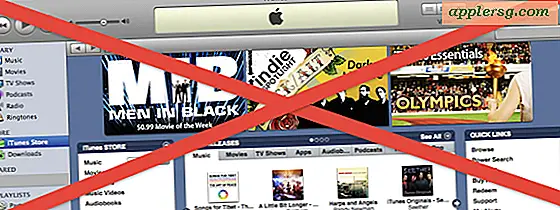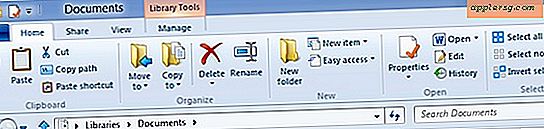Sådan formateres skrivebeskyttelse på et Micro SD-kort
Selvom Micro SD-kort primært bruges til at gemme fotos eller videofiler fra digitale kameraer, kan de også bruges til at gemme enhver anden form for data såsom orddokumenter eller eksekverbare filer. Hvis flere personer har adgang til dit Micro SD-kort, vil aktivering af skrivebeskyttelsesfunktionen sikre, at de data, der aktuelt er gemt på kortet, ikke kan ændres eller slettes på nogen måde uden først at funktionen er slået fra.
Mærk langs nederste højre og venstre side af Micro SD-kortet for at finde ud af, om det har en indbygget skrivebeskyttelsesafbryder. Flyt kontakten til positionen "Til" for at aktivere skrivebeskyttelsesfunktionen.

Kontroller de forreste porte på din computer, og se om den allerede har en indbygget kortlæserenhed. Køb en ekstern kortlæser, der tilsluttes en USB-port, hvis din computer ikke allerede har en intern kortlæser (se Ressourcer nedenfor). Sæt kortlæseren i en hvilken som helst åben USB-port på computeren.
Tænd computeren, og lad indlæsningen af operativsystemet være færdig. Sæt kortet i Micro SD-stikket på kortlæseren. Vent på, at der vises et nyt vindue, der spørger, hvilken handling du vil foretage med Micro SD-kortet. Klik på det link, der siger "Åbn en mappe for at se filer."
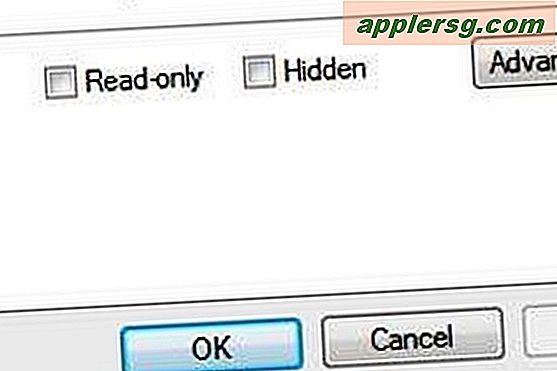
Højreklik på en fil, hvis der kun er en bestemt fil, du vil aktivere skrivebeskyttelse til. Klik på linket "Egenskaber" i menuen, der vises. Naviger til fanen "Generelt". Klik på feltet markeret som "Read Only" og luk derefter vinduet Egenskaber.
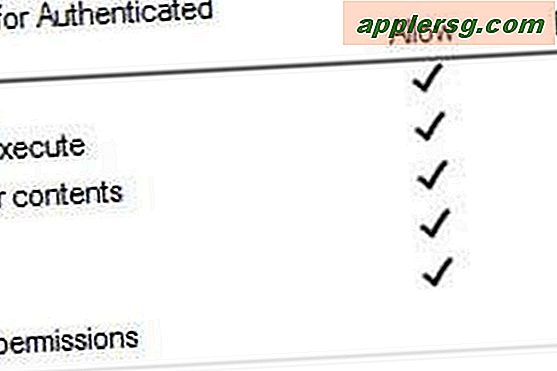
Luk vinduet, og dobbeltklik derefter på ikonet "Denne computer" på skrivebordet, hvis du vil aktivere skrivebeskyttelse for hver fil på Micro SD-kortet. Højreklik på navnet på dit Micro SD-kort i listen over computerdrev. Klik på "OK" og luk derefter vinduet.
Klik på "Egenskaber", og naviger derefter til fanen "Sikkerhed". Rul ned til overskriften mærket "Tilladelser". Klik på "Afvis" under afsnittet "Skriv".
Advarsler
Hvis du aktiverer skrivebeskyttelse og derefter logger ind på din computers operativsystem under en ikke-administrativ konto, kan du ikke fjerne skrivebeskyttelsesfunktionen, før du logger ind som administrator.